Питання
Проблема: як виправити помилку Windows Update 0x8007371b?
Привіт. Я не можу встановити оновлення, і я отримую помилку 0x8007371b, коли оновлення зупиняється. можеш мені допомогти? Чи варто щось змінити в налаштуваннях, чи проблема взагалі не на моєму боці?
Вирішена відповідь
Помилка Windows Update 0x8007371B не є новою проблемою для ОС Windows, оскільки користувачі повідомляють[1]проблема з їх оновленням на деякий час. Це була проблема з Windows 7, але зараз вона навіть з’являється на комп’ютерах з Windows 10. Основною причиною появи цієї проблеми є проблема з файлами. Дані відсутні або пошкоджені, тому оновлення не може запуститися належним чином.
Помилка може свідчити про неправильні конфігурації системи або неправильні записи в реєстрі Windows. Найпоширенішими причинами помилок оновлення Windows сьогодні є самі несправні оновлення,[2] але ця помилка Windows Update 0x8007371b не є результатом оновлення. В основному це викликано захаращеністю реєстру або відсутніми файлами.
Неправильне видалення програмного забезпечення та інші проблеми із системою чи програмами можуть спричинити ці проблеми, пов’язані з файлами. Випадково видалені дані або відсутні файли, неправильні налаштування можуть викликати збої в роботі системи, як-от помилку Windows Update з кодом 0x8007371b.
Існує кілька різних варіантів цього коду та загальної помилки Windows Update:
- Код помилки 0x80073712, який також доставляє ERROR_SXS_COMPONENT_STORE_CORRUPT повідомлення.
- Помилка з код 0x80073701. Проблема з'являється в системах x64.
Найбільше засмучує подібні помилки оновлення — це те, що операційна система не може бути оновлена належним чином. Важливо виправити помилку Windows Update 0x8007371b, щоб машина могла отримати належні оновлення та, можливо, виправлення, які постачаються з останньою версією ОС. Конкретна помилка іноді може з’являтися з повідомленням:
ERROR_SXS_TRANSACTION_CLOSURE_INCOMPLETE
або
0x8007371B = ERROR_SXS_TRANSACTION_CLOSURE_INCOMPLETE.
Вам потрібно виправити помилку Windows Update 0x8007371b, оскільки це може викликати інші проблеми та коли комп’ютер показує ці помилки під час оновлень безпеки, інсталяцій комп’ютер не працює, як передбачається. Це не так складно, як ви думаєте, але чітко дотримуйтесь інструкцій, щоб досягти найкращих результатів.
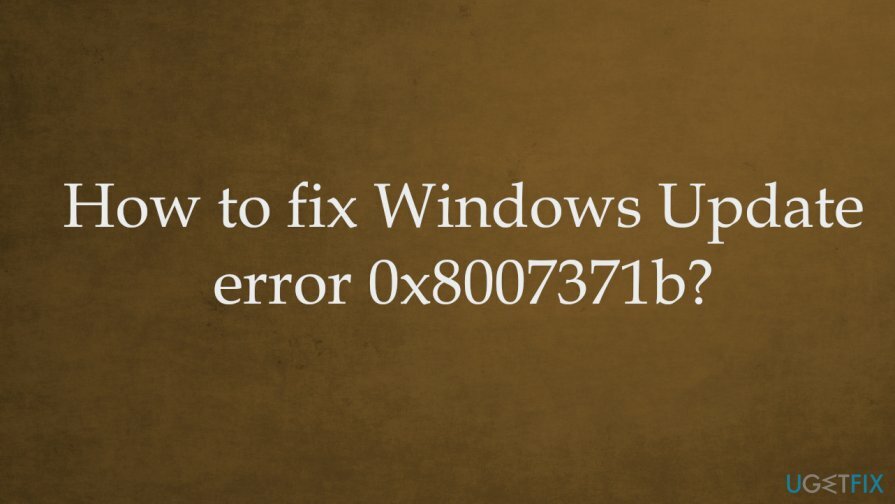
Як виправити помилку Windows Update 0x8007371b
Щоб відремонтувати пошкоджену систему, необхідно придбати ліцензійну версію Reimage Reimage.
Помилка Windows Update 0x8007371b – це проблема з файлами та системою, а не онлайн-вміст чи проблеми з безпекою,[3] інфекції. Тож ви можете бути впевнені, що ні кіберзагрози, ні вміст, який ви постійно відвідуєте, не мають відношення до проблеми. Оскільки проблема пов’язана із системними файлами та пошкодженням чи відсутністю даних, ви можете швидко вирішити проблему, запустивши такий інструмент, як ReimageПральна машина Mac X9 який може допомогти з ураженими файлами.
Коли ви зможете виправити помилку Windows Update 0x8007371b, виправивши ці проблеми в системних папках з реєстрами та іншими зміненими даними, ви можете повернутися до оновлення та перевірити, чи проблема не зникає. Припустимо, що проблема вже вирішена – чудово. Якщо ні – довіртеся наведеним нижче методам і спробуйте кілька з них, щоб переконатися, що помилка виправлена.
Усунути неполадки оновлення
Щоб відремонтувати пошкоджену систему, необхідно придбати ліцензійну версію Reimage Reimage.
- Тип вирішення проблем в пошук бар.
- Знайти Усунення несправностей у налаштуваннях.
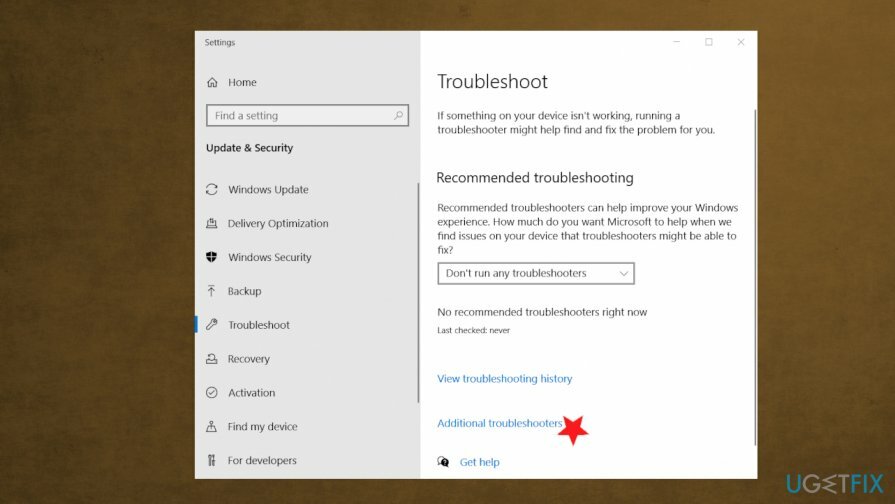
- У налаштуваннях знайдіть Додатковий засіб усунення несправностей.
- Coose Засіб усунення несправностей Windows Update.
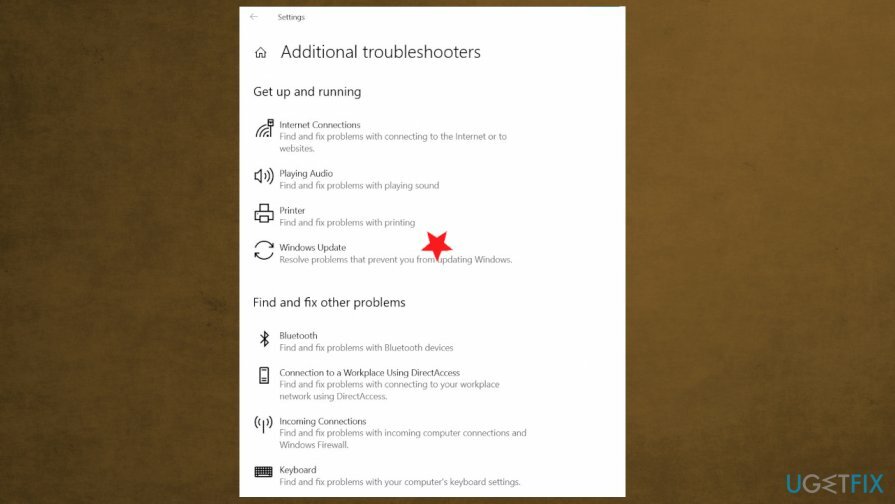
- Біжи інструмент і застосувати виправлення, якщо такі були представлені.
Запустіть інструмент DISM, щоб виправити помилку Windows Update 0x8007371b
Щоб відремонтувати пошкоджену систему, необхідно придбати ліцензійну версію Reimage Reimage.
- відчинено Командний рядок.
- Обов’язково запустіть його як адміністратор.
- Потім виконайте наступні команди, натиснувши Введіть після кожного:
Dism /Online /Cleanup-Image /ScanHealth
Dism /Online /Cleanup-Image /CheckHealth
Dism /Online /Cleanup-Image /RestoreHealth - Після всіх процесів перезавантажте ПК.
Очистити кеш Windows
Щоб відремонтувати пошкоджену систему, необхідно придбати ліцензійну версію Reimage Reimage.
- Натисніть Windows і Р кнопки.
- Одного разу Запустити вікно відкривається, введіть services.msc і вдарив Введіть.
- В послуги вікно, знайдіть Windows Update і клацніть по ньому правою кнопкою миші.
- Натисніть Стій варіант.
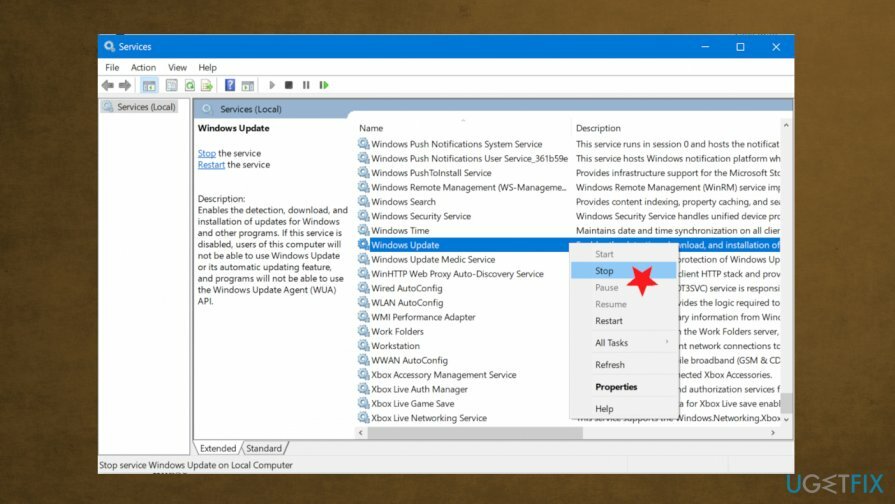
- відчинено Провідник файлів натиснувши Виграти і Е ключі.
- Переглянути: %windir%\\SoftwareDistribution\\DataStore
- Натисніть Ctrl + A .
- Натисніть на Вкладка «Головна». і видалити все.
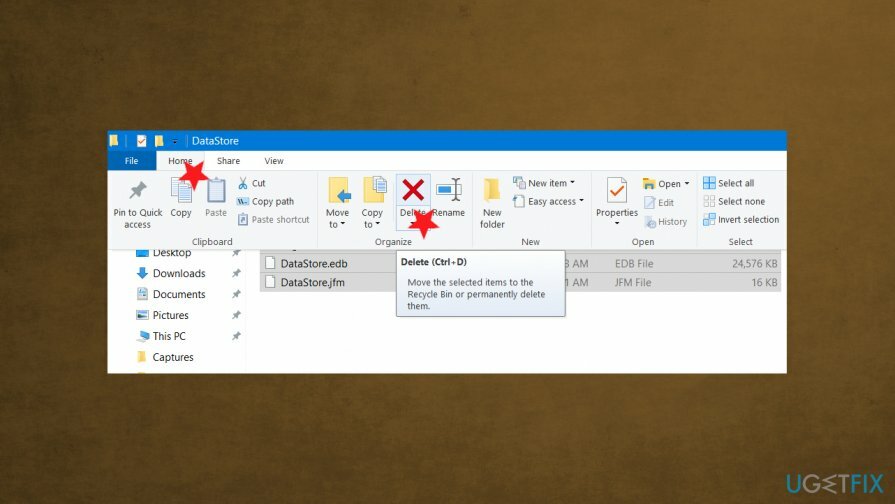
- Знову відкрийте Служби та клацніть правою кнопкою миші Оновлення Windows.
- Почніть.
- Спробуйте оновити ще раз.
Видаліть сторонні AV-інструменти, щоб виправити помилку 0x8007371b
Щоб відремонтувати пошкоджену систему, необхідно придбати ліцензійну версію Reimage Reimage.
- відчинено Біжи діалогове вікно.
- Тип appwiz.cpl і натисніть ОК, щоб відкрити Програма та функція вікно.
-
Клацніть правою кнопкою миші на стороннє програмне забезпечення під Видалити або змінити розділ програми. Виберіть, щоб Видалити додаток.
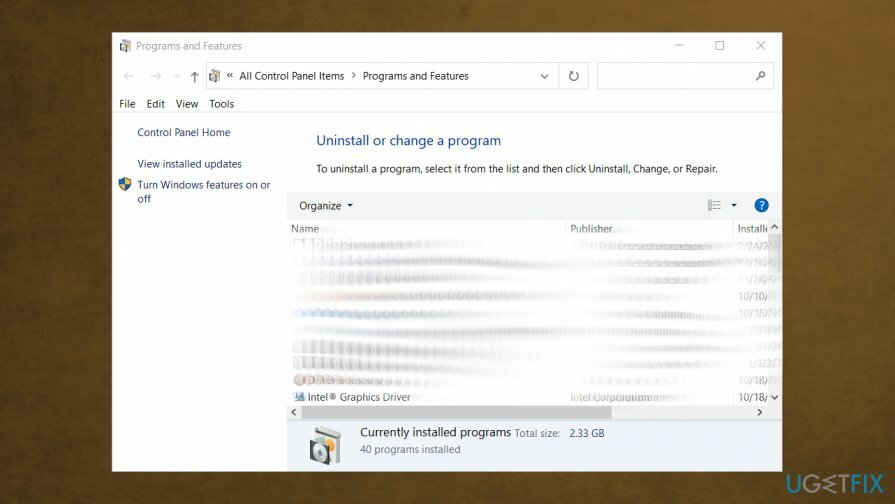
- Виконайте кроки.
- Перевірте, чи не зникла помилка.
Виправляйте свої помилки автоматично
Команда ugetfix.com намагається зробити все можливе, щоб допомогти користувачам знайти найкращі рішення для усунення їхніх помилок. Якщо ви не хочете боротися з методами ручного ремонту, скористайтеся автоматичним програмним забезпеченням. Усі рекомендовані продукти перевірені та схвалені нашими професіоналами. Нижче наведено інструменти, які можна використовувати, щоб виправити помилку:
Пропозиція
зробіть це зараз!
Завантажити виправленняЩастя
Гарантія
зробіть це зараз!
Завантажити виправленняЩастя
Гарантія
Якщо вам не вдалося виправити помилку за допомогою Reimage, зверніться по допомогу до нашої служби підтримки. Будь ласка, повідомте нам усі деталі, які, на вашу думку, ми повинні знати про вашу проблему.
Цей запатентований процес ремонту використовує базу даних з 25 мільйонів компонентів, які можуть замінити будь-який пошкоджений або відсутній файл на комп’ютері користувача.
Щоб відремонтувати пошкоджену систему, необхідно придбати ліцензійну версію Reimage інструмент для видалення шкідливих програм.

Заборонити веб-сайтам, провайдерам та іншим сторонам відстежувати вас
Щоб залишатися повністю анонімним і не допускати провайдера та уряд від шпигунства на вас, ви повинні працювати Приватний доступ до Інтернету VPN. Це дозволить вам підключатися до Інтернету, будучи повністю анонімним, шифруючи всю інформацію, запобігаючи трекерам, рекламі, а також шкідливому вмісту. Найголовніше, ви зупините незаконне спостереження, яке АНБ та інші державні установи здійснюють за вашою спиною.
Швидко відновіть втрачені файли
Під час використання комп’ютера в будь-який момент можуть статися непередбачені обставини: він може вимкнутися через відключення електроенергії, а Може виникнути синій екран смерті (BSoD) або випадкові оновлення Windows, коли ви від’їхали на кілька хвилин. В результаті ваші шкільні завдання, важливі документи та інші дані можуть бути втрачені. До одужати втрачені файли, ви можете використовувати Data Recovery Pro – він шукає копії файлів, які все ще доступні на вашому жорсткому диску, і швидко їх витягує.